Tinkercad
 guide à jour
guide à jour

Tinkercad est un logiciel de modélisation 3D simple. Avec des formes basiques qu’on va pouvoir assembler pour construire des formes plus complexe.
Déroulement d’un projet de modélisation :
- avoir une idée
- l’imaginer en formes simples
- poser des formes pour construire une base
- modifier et ajuster
- ajouter des détails
[TOC]
Naviguation
Poser des formes et paramètres
Pour poser une forme sur le plan de construction il suffit d’aller dans le menu de droite et de la glisser-déposer.
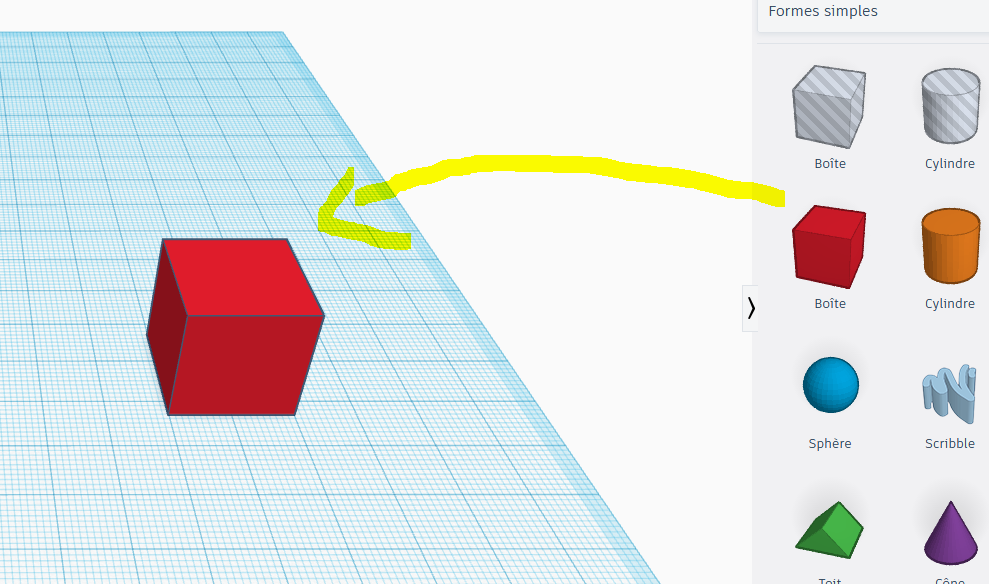
En la selectionnant on aperçoit ses paramètres que l’on peut modifier si on le souhaite. (C’est n’est souvent pas nécessaire tant qu’on a pas compris les bases du logiciel)
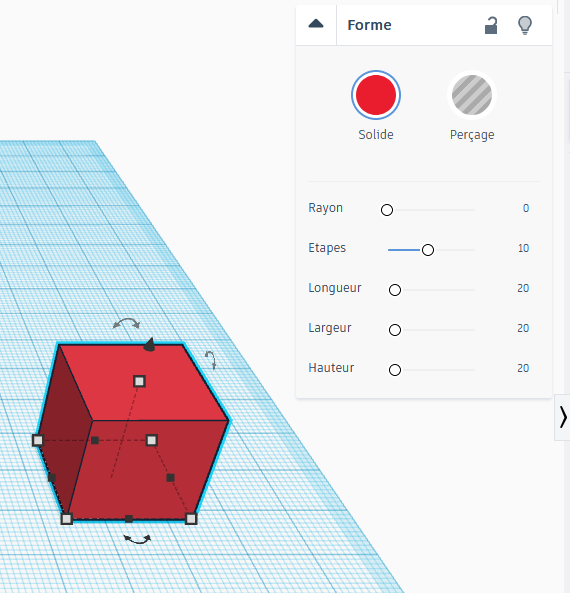
Déplacer les formes
Pour déplacer une forme sur le plan de construction, de gauche et à droite (axe X) ou en avant et en arrière (axe Y) il suffit la sélectionner et de maintenir le clic. On peut également utiliser les flèches ou en saisir un chiffre dans les cases qui apparaissent.
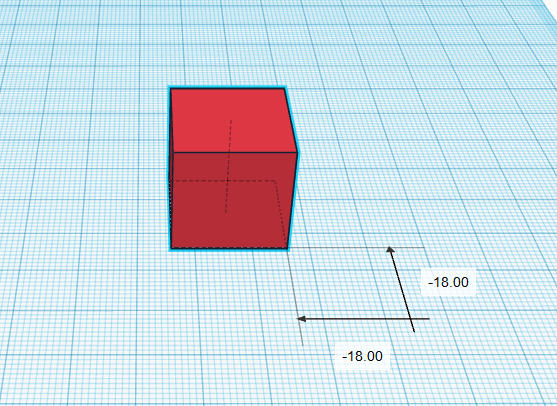
Pour la déplacer de haut en bas (axe Z), sélectionner la petite flèche noir :
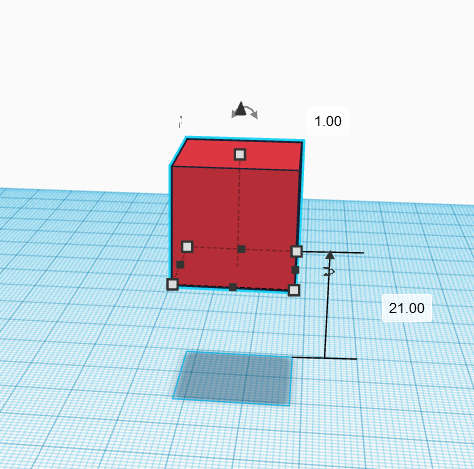
Redimensionner
Les formes que l’on place sur le plan de travail peuvent être redimensionner. Pour cela il faut sélectionner les points afin d’étirer ou rétressir la forme.
On peut également saisir une mesure précise (en millimètre) à l’aide du clavier.
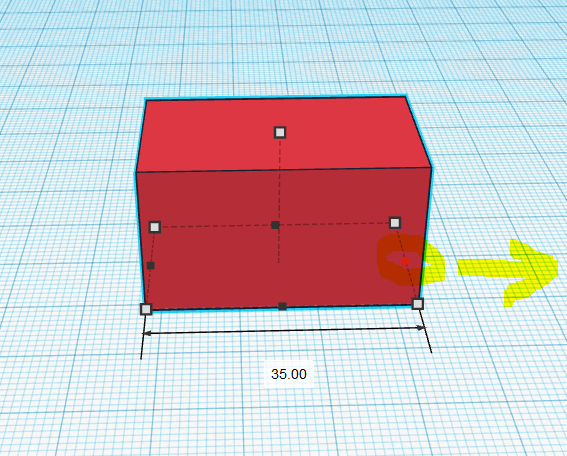
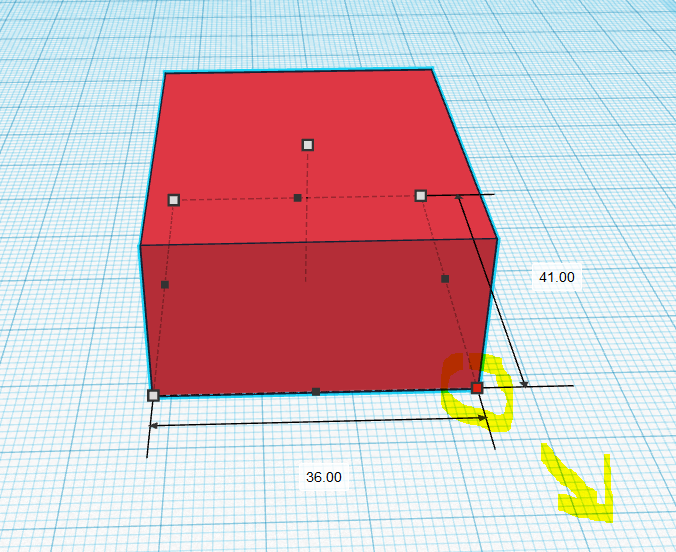
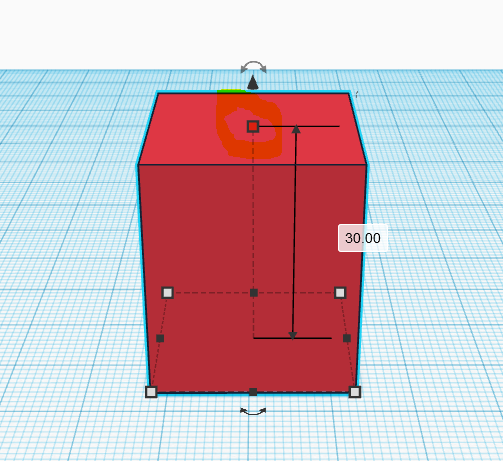
Se déplacer (la caméra)
- bouger autour du plan = maintenir le clic droit
- zoomer et dézoomer = molette de la souris
- bouger le plan de travail = maintenir le clic de la molette
Les actions de bases
Regrouper et dissocier
Pour former des formes plus complexes que celles de bases on peut les assembler en groupe. Une fois le groupe former, ces formes agissent comme une seule. Pour défaire le groupe il suffit de les dissocier.
Rappel : pour sélectionner plusieurs éléments sur un ordinateur sélectionner le premier, appuyer et maintenir enfoncer Maj, sélectionner les suivants.
Avant : les formes sont dissociées, pour les regrouper cliquer sur le bouton regrouper
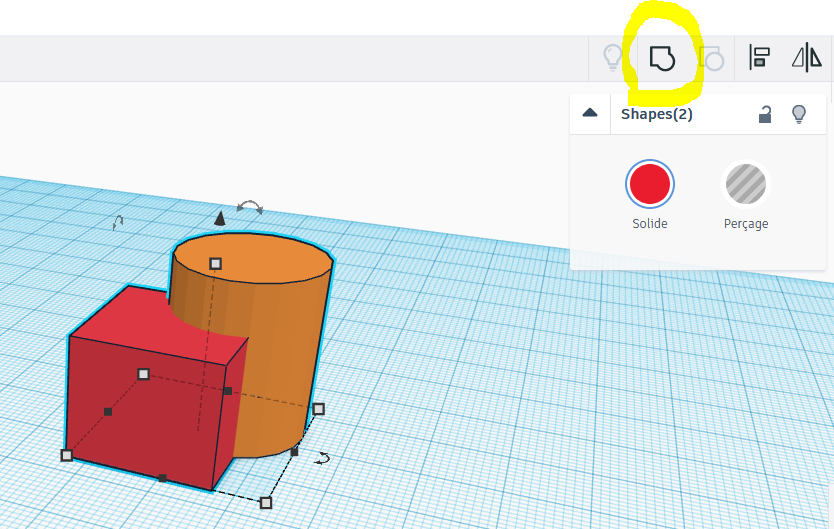
Après : les formes sont regroupées, pour les dissocier cliquer sur le bouton dissocier
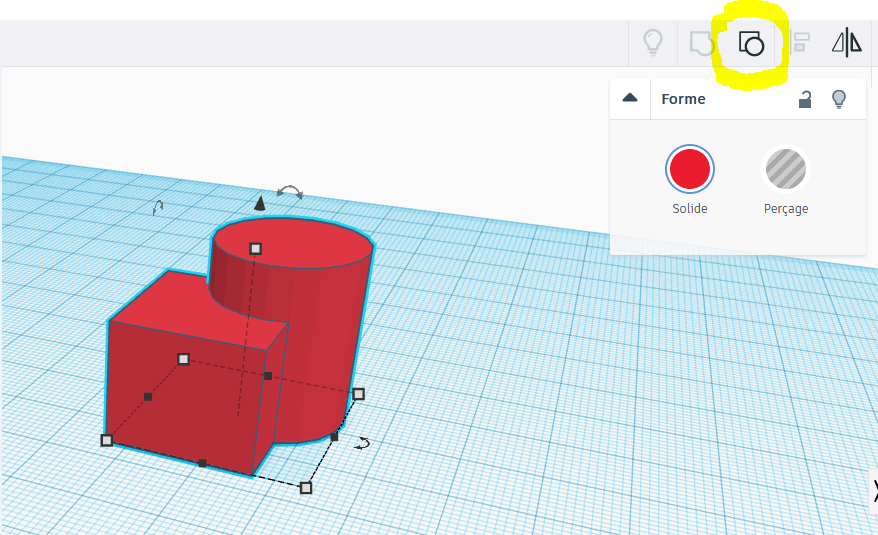
Perçages
Le perçage est un des deux état des formes. Pour changer cet état, sélectionner une forme et choisir celui qui convient.
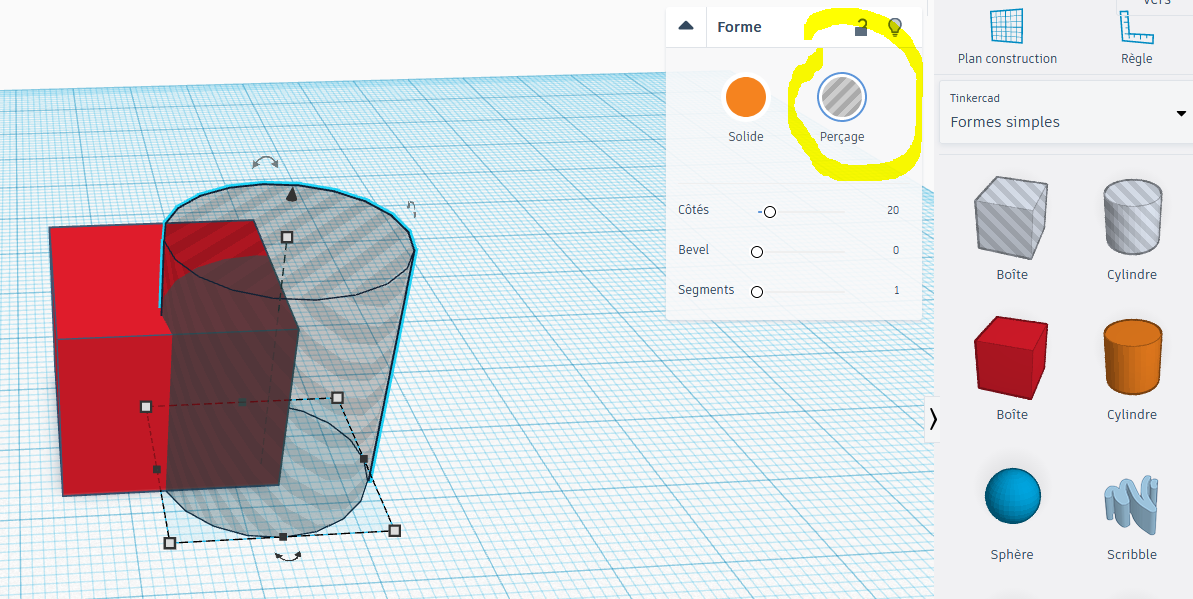
Pour effectuer le perçage il faut regrouper la forme dans laquelle on veut percer et la forme qui perce.
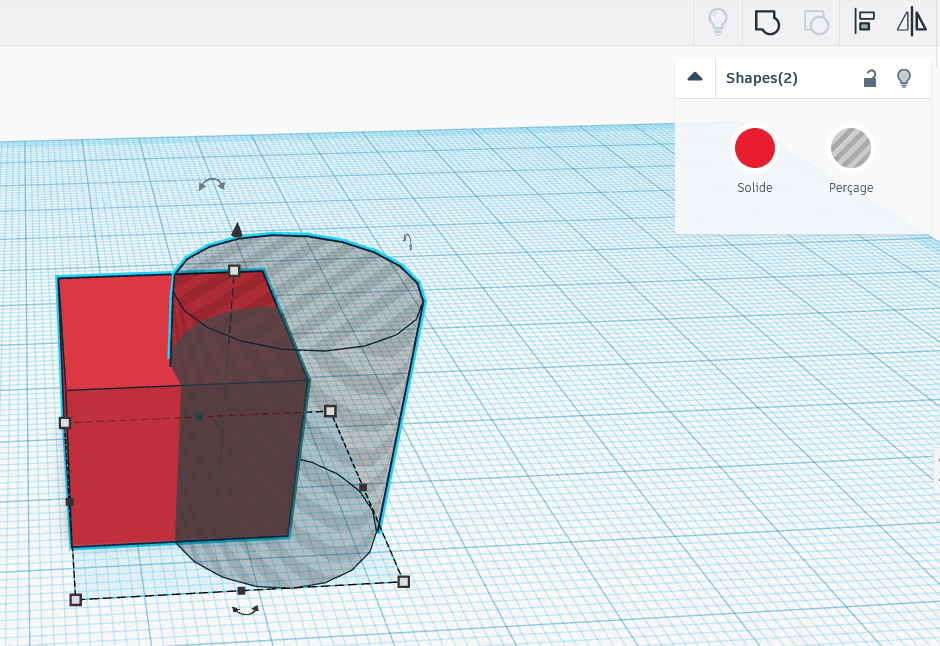
Et voilà le résultât :
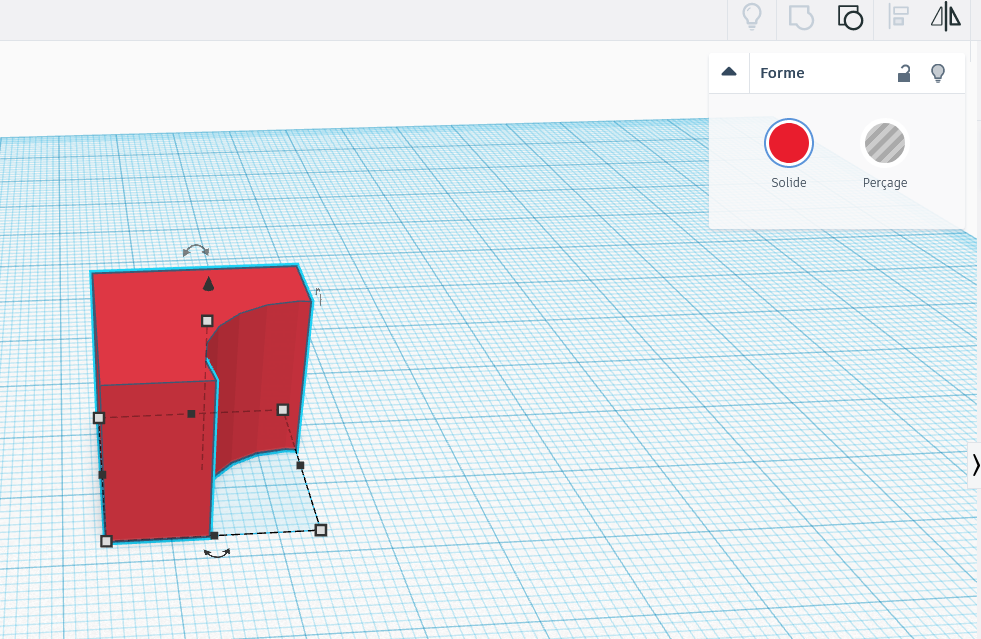
Si on souhaite annuler le perçage il suffit de dissocier les deux formes.
Nommer son travail
Afin de retrouver son travail dans la collection de créations on peut nommer notre travail en cliquant sur le nom générer aléatoirement en haut à gauche.
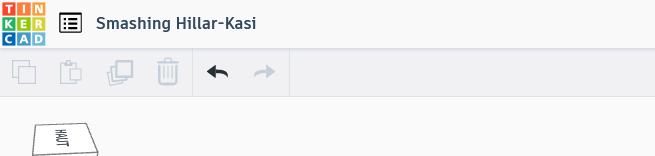
Choisir un nom descriptif et pas juste un prénom. Ex: “Alexandre cube cylindre”
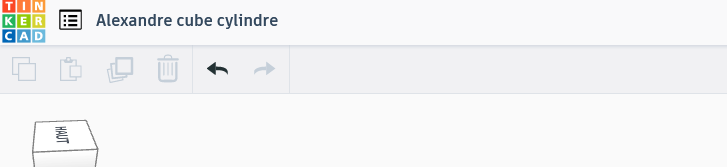
Exporter
Pour pouvoir imprimer sa création il va falloir l’exporter. Choisir le format .stl ou .obj. Puis le télécharger ou l’ouvrir directement dans Cura.
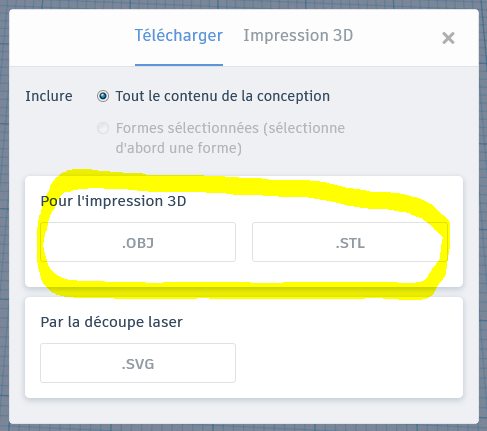
Pour savoir comment imprimer sa création voir le guide d’impression 3D.
Problèmes fréquents :
J’ai cliqué sur la forme scribble et l’ordi bug
L’outil scribble doit démarrer une autre interface qui ralenti demande du temps à l’ordinateur, il suffit d’attendre.